こんにちは、kyoです。
個人事業主として開業しようとするとき日々の会計業務はどうしようかなって悩みますよね。
簿記や経理の知識がないしなんだか難しそうだな…心が折れる…と。
きっと経理業務ということが壁になって開業すること自体を諦めてしまっている方も多いのではないでしょうか。
私は思い切ってオンラインでショップを開業し会社員しながら楽しく副業でき、かつ経理業務や確定申告も自分でしています。
初めはわからないことばかりで自分にできるのか不安がありましたが、翌月に6桁の売上を作ることができその経理業務も簡単にすることができました。
今日は私が辿ってきた日々の経理業務に関する悩みやおすすめの解決法をご紹介します。
この記事を最後まで読むと
- 経理業務に苦手意識がある
- 会計ソフトの操作に不安がある
- そもそも経費をかけたくない
- 確定申告がめんどくさそう
こういったお悩みが解消します。

私は業界トップのクラウド会計「freee」を使ってます♩


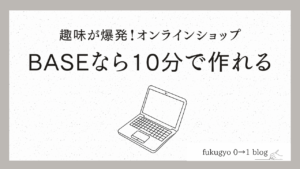
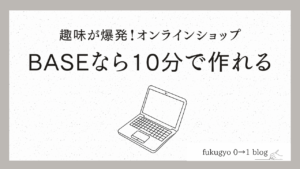
会計ソフト「弥生」VS「freee」
よし!開業したし頑張って経理も自分でするぞ!
と意気込んでみたものの次に悩むのは会計ソフトをどこのものにしようか…ということ。
やはり「弥生」と「freee」で迷う方が圧倒的に多いと思います。
私もかなり悩みました。
それはどちらも本当に良いからです(悩む…)
では下の表を参考に簡単に2社を比較していきましょう。
| 弥生(青色申告オンライン) | freee(スタータープラン) | |
| ①価格 | 初年度無料・次年度8,800円/年 | 980円/月(11,760円/年) |
| ②機能 | ー | 確定申告の書類がスマホでも完成する |
| ③実績 | 24年連続売上実績1位 | クラウド会計部門業界トップ |
| ④無料期間 | 1年間 | 30日間 |
| ⑤サポート | 電話・チャット・メール | チャット・メール |



弥生の初年度無料はやっぱり魅力だな…でも




会計ソフト2社の価格について
価格についてはずっと固定費となってしまうので気になるところですね。
慎重に選ばなければなりません。
・「弥生」はフリープラン・ベーシックプラン・トータルプランの3プラン
・「freee」はスタータープラン・スタンダードプラン・プレミアムプランの3プラン
なんと「弥生」のフリープランでは永久に無料で使えるという魅力的な特徴があります。
開業したての方でしたら無料で十分といったところで選ばれるのかもしれません。
さらにフリープランといってもこれだけのことができちゃいます。
- 確定申告の作成・e-TAX
- 帳票一覧
- 経営状況の見えるか
- 会計事務所連携
- スマホアプリ
- 仕訳・記帳の自動化
- 金融機関連携
- POSレジ連携
- 請求書連携
- WebFAQ
これだけの機能がついて無料で使えるなんて本当に驚きですね。
ただこれは「白色申告」の場合だけに適用なので次の年から青色申告をしようという時にはプラン変更が必要になるので料金が発生することは覚えておきましょう。
「freee」はその分、初めからコストがかかってしまうのが痛いところ…



では私があえて無料の「弥生」を選ばなかった理由をご紹介します
ここからは「freee」に絞って魅力をお伝えします♩


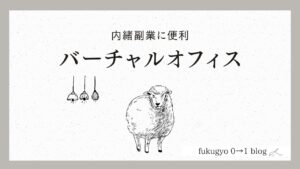
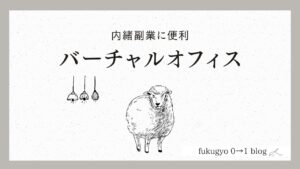


「freee」の魅力とは
価格的には初年度からかかってしまうというところが気になりますが、機能性でいうとどうでしょうか。
実は「freee」には、このオンライン時代にとても魅力的な機能で作業をスムーズにしてくれる仕組みがたくさんあるのです。
- クレジットカードや銀行口座と直接連携できる
- スマホアプリの機能が充実
- 請求書作成機能を無料で利用できる
- 確定申告がそのまま送信できる(簡単でした!)
- (そのほか書ききれませんが後程ご紹介します)
このような機能を「弥生」でするとなると、例えば請求書作成であればインストール型ソフトを購入するか外部サービスを利用しなければならないとのこと…。
私は初心者でしたので、めんどくさいな…手間がかかるな…という印象が先に来てしまったのです…。
そこでやはり有料であっても私が「freee」を選んだ理由としては「freee」だけですべてがまかなえることは大きかったです。
入力や仕組みも初心者にやさしく、またすべての連携ができ作業の効率化が図れそう~と思いました。



freeeさん、ありがとう




freeeの帳簿づけ
帳簿の自動入力について
取引内容の転記作業も仕訳もすべて自動化でできます。
通帳から明細の転記作業をしたりそのまま自動で仕訳もできてしまうのでミスもおこらないという機能。
これはネットバンキングやクレジットカードを連携させ自動取得します。
AIの推測に基づいて自動転記するそうで…進んでますね。
帳簿の手入力について
私は家庭用の通帳をそのまま使っていますので手入力で入力しています。
手入力もとにかく初心者に優しいです。
簿記の知識がなくても勘定科目(売上・仕入など)を出てくるものを選びながら入力していきます。
考えなくても直観的にできると思います。
それでもはじめはわからなくてもやっていくうちに自然と覚えていけると思います。
とても効率よくできてしかも簡単で助かっています。


帳簿のレシート撮影入力
「freee」のファイルボックス機能は領収書や請求書をfreeeに取り込むことで簡単に取り込むことができます。
この機能はモバイルアプリをダウンロードして領収書等を写真撮影するという機能です。
これまでは紙の書類で煩雑だったものもデータとして保管できるのが魅力ですね。
これから始まる「電子帳簿保存法」にも対応できます。


まとめ:freeeの主なおすすめ機能
様々なニーズに対応しているfreeeの基本機能、プランによっては使えないですが今一度復習すると…
- 書類作成も提出もかんたんな確定申告
- 自動で書類作成
- 青色・白色申告に対応
- 税務署に並ばず電子申告
- はじめてでも使いやすい取引登録
- 勘定科目ガイド
- 自動で明細取得
- レシート撮影して登録
- 受発注管理
- 取引先へのかんたん書類作成
- 請求書からそのまま取引登録
- 電子帳簿保存法に対応
- レポート機能
- 自動でレポート作成
- CSV・PDFで出力可能
- 対応レポート(貸借対照表・損益計算書など)
私もまだまだ使ってみたい機能がたくさんです。
いろんなショップのニーズに柔軟に対応できると思います。
「freee」にして一番嬉しかったことや実際、導入してどうだったかというとランニングコストがかかってしまうのは少々痛いところではあります。
それでもやはりfreeeにしてよかったなと思っています。
初心者ですと帳簿づけでミスがある場合もあると思いますが、実はそういったこともチェックしてくれます。
とても親切です。
そして開業すれば確定申告をしなけれはないのですが初心者ですとそこも心配ですよね。
「freee」はすべて連携されているので確定申告もかなりスムーズにできます。
〇✕を答えていき必要事項を入力すれば出来上がってしまう…そしてそのまま「e-TAX」で送信で終わり♩
スマホでもできてしまうという…ありがたさ♩
私は確定申告の不安とわずらわしさが一番の悩みだったのでこれがいちばん気にいっていることなのです。



2年目からは前年の入力を記憶しておいてくれててもっと楽でした。
いかがでしたか?
スタータープランは月額980円から始められるのでまずはこちらがおすすめです。
ぜひ快適な経理環境で楽しく開業してくださいね。
では、また














